Windows11作为微软推出的新一代操作系统,为用户提供了丰富的个性化设置选项,其中就包括字体设置。本文将详细介绍如何在Windows11中更改字体,以满足用户的个性化需求。
### 一、通过设置应用更改系统字体
1. **打开设置应用**:点击屏幕左下角的“开始”按钮,选择齿轮图标的“设置”应用。
2. **进入个性化设置**:在设置界面中,选择左侧的“个性化”选项,然后点击右侧的“字体”子选项。
3. **选择并应用新字体**:在字体设置界面,可以看到当前系统使用的字体列表。点击任意字体,可以查看其预览效果。点击“添加字体”按钮,从本地计算机中选择想要应用的新字体文件(通常为.ttf或.otf格式),选择完毕后,点击“应用”即可将新字体应用到系统中。
### 二、通过控制面板更改字体设置
1. **打开控制面板**:按“Win+R”组合键打开运行窗口,输入“control”并按回车键,即可打开控制面板。
2. **进入字体设置**:在控制面板中,选择“外观和个性化”类别下的“字体”选项。这里可以看到系统中安装的所有字体。虽然控制面板没有直接提供全局字体更改选项,但可以通过调整“高级外观设置”来更改特定程序的字体大小和样式。
3. **安装新字体**:如果需要安装新的字体,可以将字体文件复制到控制面板的字体文件夹中,或者右键点击字体文件选择“安装”。新安装的字体将出现在各种应用和系统界面的字体选择列表中。
### 三、调整字体大小
1. **通过设置调整**:在Windows11的设置中,选择“辅助功能”,然后在右侧找到并点击“文本大小”。在这里,可以通过拖动滑块来调整所有应用和系统界面的文本大小。
2. **应用内调整**:对于某些应用,可能需要在应用内部单独调整字体大小。这通常可以在应用的“设置”或“偏好设置”菜单中找到相关选项。
在更改字体时,建议备份当前字体设置,以防更改后不满意需要恢复。同时,某些第三方应用可能有自己的字体设置,不受系统字体更改的影响。更改字体可能会影响系统的可读性和美观性,因此建议选择清晰易读的字体。